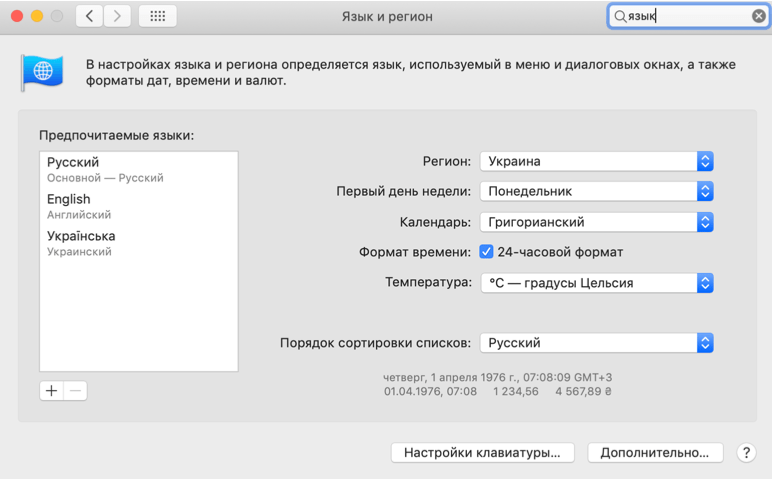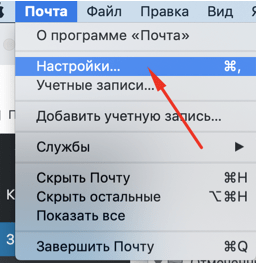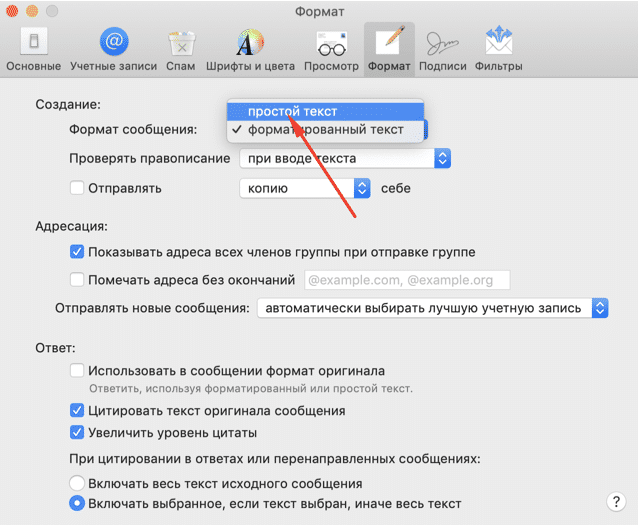Проблема с текстом в письмах на Mac
Неверная кодировка писем в клиенте Mail в OS X
Иногда, в процессе почтовой переписки, пользователи Mac сталкиваются с проблемой, так как и текст, и даже тема письма могут быть полностью искажены, например:
ОНДПНАМЕЕ — KOI8-R
ŽŽŽāŽÝŽÝŽÖŽÔŽÚ — SO-8859-10
¬â¬ض¬ف¬ض — CP1256
Коды, обозначенные справа от нечитаных символов — это виды кодировок, с помощью которых зашифрован текст.
Причина такого отображения — искажение кодировки, которое может возникнуть в процессе переписки между двумя пользователями.
Например, вы ведете переписку с другим человеком, использующим почтовый клиент Outlook, в котором по умолчанию выставлена кодировка CP1251, в то время как почтовый клиент Mail по умолчанию использует кодировку UTF-8.
Или же отправитель копирует информацию из какого-либо другого письма или каталога, вставляет ее в свое сообщение (при этом автоматически применяется кодировка скопированного текста) и после этого начинает писать сообщение.
Текст письма можно расшифровать с помощью сервиса Декодер.
Но, чтобы избежать таких проблем в будущем, рекомендуется минимизировать возможность искажения кодировки хотя бы со своей стороны.
Есть несколько советов:
A. используйте в новых сообщениях (ответах) формат оригинала. В этом случае вы будете отправлять письма в той же кодировке, в которой они были присланы вам.
1. Откройте клиент Mail.
2. в Строке меню Apple выберите Mail > Настройки.
3. В новом окне выберите вкладку Формат.
Укажите формат сообщения как Простой текст — это отключит Rich Text форматирование и все новые сообщения по умолчанию будут составляться как простой текст (Palin Text).
Поставьте галочку напротив Использовать в сообщении формат оригинала — при ответе, ваше сообщение будет использовать ту же кодировку и тот же формат (Rich Text или Palin Text).
B. Используйте для всех писем, отправленных через почтовый клиент, кодировку UTF-8 по умолчанию.
Чтобы отправлять все письма в формате UTF-8 — достаточно вставить в вашу подпись, которую вы используете, любой специальный символ Unicode, например ✉ или ©. В таком случае для письма всегда будет применять кодировка UTF-8.
Посмотреть список символов и выбрать тот, который вам больше нравится, на следующей странице: http://unicode-table.com/ru/
Чтобы отредактировать вашу подпись в почтовом клиенте Mail — вы можете воспользоваться следующей инструкцией: http://help.shortcut.ru/entries/82074997-Как-добавить-подпись-в-программе-Mail-app
C. Попросите получателя проверить настройки своего почтового клиента.
Проблемы с кодировкой в Mail и их возможные решения

Сегодня мы расскажем вам о сущности этой проблемы и некоторых путях её решения.
Mail.app от других почтовых клиентов традиционно отличает повышенная чувствительность к тому, из какой программы было отправлено письмо. Дело в том, что разные почтовые клиенты имеют присущие только им особенности разметки и оформления электронных писем, невидимые глазу пользователя, зато воспринимаемые серверами и программами.
Проблема усугубляется ещё и тем, что в настройках Mail невозможно задать кодировку входящих писем по умолчанию — т.е. способ перевода привычных нам букв, цифр и знаков препинания в привычные компьютеру биты и байты. Mail пытается автоматически распознать кодировку входящей почты, и как-то непосредственно повлиять на этот процесс пользователь тоже не может.
Зато возможно повлиять на этот процесс косвенно. Набор кодировок, которые Mail использует для распознания, зависит от набора используемых всей системой кодировок. А Этот набор, в свою очередь, зависит от количества используемых системой языков. Отсюда вытекает первый совет — удалите из системы все неиспользуемые вами языки.
Зайдите в Системные настройки, выберите пульт «Язык и текст», и увидите следующий список:
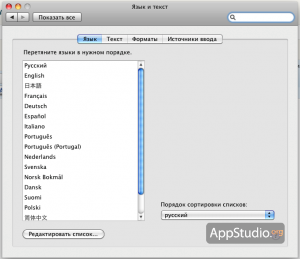
Нажмите на кнопку «Редактировать список» и снимите соответствующие галочки. После этого перезагрузите компьютер или завершите сеанс.
Представленный скриншот сделан в системе Mac OS X 10.6.2. В Mac OS X 10.5 данный пульт настроек устроен несколько иначе, однако редактирование списка языков там организовано почти так же.
Следующий шаг — это настройки самого клиента Mail. Как мы уже сказали, в программе не предусмотрено никаких постоянных настроек кодировки. Но это не значит, что их нет вообще. На самом деле, через Терминал всё-таки можно заставить Mail работать с определённой кодировкой.
Но перед тем, как задать кодировку по умолчанию, надо узнать, какая это должна быть кодировка. Это придётся делать экспериментальным путём:
- найдите несколько писем с кракозябрами
- выберите первое и зайдите в меню Сообщение — Кодировка текста
- последовательно перепробуйте все кодировки, начинающиеся со слова «Кириллическая» (KOI8-R, ISO 8859-5, Windows), а также UTF-8
- если письмо стало читабельным, посмотрите на остальные письма: если и их можно прочесть, то считайте, что решение найдено
- в противном случае продолжайте перебор кодировок
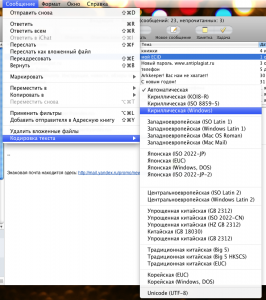
Если вы нашли подходящую кодировку, то останется её зафиксировать. Скорее всего, это будет либо кодировка KOI8-R, либо UTF-8. Полностью завершите Mail (по комбинации Cmd+Q). Запустите Терминал (через Spotlight или из папки Программы/Служебные программы), и введите команду:
defaults write com.apple.mail NSPreferredMailCharset koi8-r
defaults write com.apple.mail NSPreferredMailCharset utf-8
После чего нажмите Enter и закройте Терминал.
Если не хотите возиться с Терминалом, то можете установить пульт настроек Secrets и сменить кодировку через него:
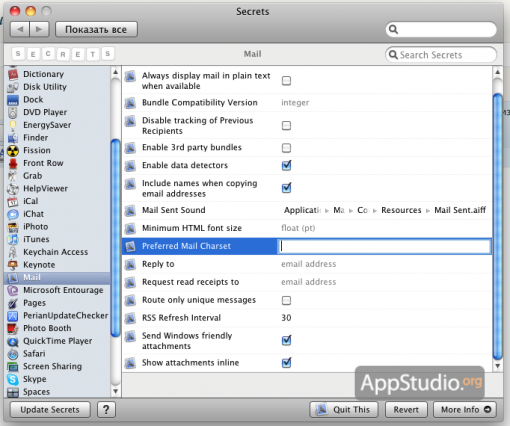
Если предложенный выше вариант не сработает, попробуйте прописать через Терминал ещё один параметр:
defaults write com.apple.mail LeopardPreferredMailCharset utf-8
(или defaults write com.apple.mail LeopardPreferredMailCharset koi8-r)
Возможно, это поможет вам избавиться от проблем с кодировкой в темах и тексте писем. С русскими именами вложений ситуация ещё более загадочна. Многолетние наблюдения позволяют говорить о том, что в их порче виноват вовсе не Mail, а отправляющая почту программа. Например, известен глюк с письмами из Thunderbird — практически всегда имена вложений на русском приходят на Мак испорченными. Для решения этой проблемы в самом Thunderbird необходимо изменить значение параметра mail.strictly_mime.parm_folding равным единице.
Таким образом, причины и решения проблем в Mail лежат гораздо глубже, чем кажется сначала. Если же ничего не поможет, и адресованные вам письма по-прежнему будут приходить испорченными, советуем обратить внимание на другие почтовые клиенты.
Как поменять кодировку в почте Mac OS
Хотя встроенный в Mac почтовый клиент много за что можно похвалить, есть у него и весьма значительные недостатки. Например, присылает вам пользователь Windows письмо, а в итоге вы получаете кракозябры в названии писем в почтовом клиенте Mac, а нередко и в самом тексте письма. Очевидно, что в такой ситуации имеют место проблемы с кодировкой Mac OS.
Как их решить?
Как минимум, сперва удалите из системы все языки, которые не используете, тогда Mac OS кодировка имен файлов намного реже станет путаться. Это делается так. В системных настройках выбираете Язык и регион и видите вот что.
Далее настраиваем сам Mail клиент.
Открываем приложение Почта, в верхнем меню нажимаем Почта > Настройки.
Далее переходим в Формат, указываем, чтобы там был Простой текст. Тогда все излишние форматирования отключатся и вероятность получения “кракозябр” еще значительно уменьшится.
И отметьте галочку, чтобы в ответном сообщении адресату применялся тот же формат, что и в исходном.
Попросите получателя проверить настройки собственного почтового клиента. Лучше всего будет для Mac OS, чтобы и вы, и он использовали кодировку UTF-8.
Если все вышеперечисленные простые инструкции были выполнены без ошибок, скорее всего, кракозябры исчезнут.
Если по каким-то причинам связаться с получателем невозможно, кроме как через ту же почту, то попытайтесь самостоятельно определить, что за кодировку он использует сейчас. Откройте любое “кракозяберное” письмо и переберите все кириллические кодировки. Если вы нашли, допустим, что это та самая UTF-8, то зафиксировать ее можно открытием Терминала и введением команды:
defaults write com.apple.mail NSPreferredMailCharset utf-8
Приятной вам работы с почтовым клиентом Mac OS!